 Lexmark 4300 Series-løsninger.
Lexmark 4300 Series-løsninger. Programmer
Programmer  Lexmark 4300 Series-løsninger.
Lexmark 4300 Series-løsninger.Du kan åpne Lexmark 4300 Series-løsninger fra Finder på to måter:
 Lexmark 4300 Series-løsninger.
Lexmark 4300 Series-løsninger. Programmer
Programmer  Lexmark 4300 Series-løsninger.
Lexmark 4300 Series-løsninger.Dialogboksen Lexmark 4300 Series-løsninger vises. Den har to hoveddeler: kategorien Skann og kategorien Kopier. Hvis du har installert mer enn én Lexmark Alt-i-ett-maskin på datamaskinen, vises enhetsmenyen øverst i dialogboksen. Velg Lexmark 4300 Series på denne menyen.
Hvis mappen Lexmark 4300 Series ikke vises på skrivebordet eller er blitt slettet ved et uhell, kan du gjøre følgende:
 Skrivere
Skrivere  Lexmark
Lexmark  2005
2005  Lexmark 4300 Series
Lexmark 4300 Series  Lexmark 4300 Series-løsninger.
Lexmark 4300 Series-løsninger.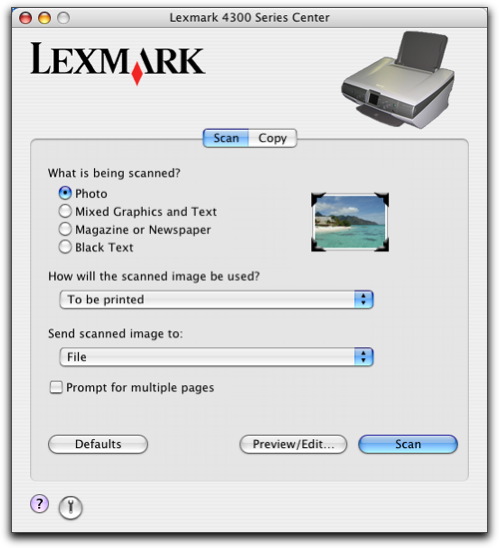
Kategorien Skann Hva skal skannes? Velge det alternativet som tilsvarer den typen element du skal skanne. Innstillingene blir optimalisert basert på valgene dine: Hvordan skal skanningen brukes? Velge hvordan det skannede elementet skal brukes. Oppløsning og andre innstillinger blir optimalisert basert på valgene dine: Send skannet element til: Velge hvor du vil sende skannede elementer, for eksempel til en fil, utklippstavlen eller et program. Hvis du vil legge til, fjerne eller endre et program på listen, kan du se Redigere den tilpassede listen. Hvis du ønsker mer informasjon, kan du se Velge hvor du vil sende skannede elementer. Be om flere sider Skanne flere sider med de aktuelle skanneinnstillingene. Du blir bedt om å legge det neste elementet på skannerens glassplate når en side er skannet. Hvis det fremdeles gjenstår sider som skal skannes, må du klikke på Skann. Når skanningen er fullført, må du klikke på Ferdig. Opphev merkingen av Be om flere sider hvis du bare skal skanne ett enkelt element. Standarder Gjenopprette fabrikkinnstillingene. Vis/rediger Åpne dialogboksen Skann for å vise bildet og finjustere skanneinnstillingene. Skann Starte skanningen. Kategorien Kopier Antall og kopieringstype Velge ønsket antall og farge for kopiene. Kopieringskvalitet Velge en kvalitetsinnstilling for kopiene. Utskriftspapirtype Velge papirtypen du vil bruke til utskriften. Utskriftspapirstørrelse Velge papirstørrelsen du vil bruke til utskriften. Endre størrelse Forstørre eller forminske kopiene prosentvis, eller velge en forhåndsdefinert størrelse på menyen. Originalstørrelse Velge papirstørrelse for originalen. Hvis du ikke kjenner størrelsen, bør du velge Automatisk. Programvaren for Alt-i-ett-maskinen registrerer størrelsen og justerer kopieringsfunksjonen i henhold til dette. Stående retning er standardinnstillingen for alle papirtypene på menyen Originalstørrelse. Be om flere sider Skanne flere sider med de aktuelle skanneinnstillingene. Du blir bedt om å legge det neste elementet på skannerens glassplate når en side er skannet. Hvis det fremdeles gjenstår sider som skal skannes, må du klikke på Skann. Når skanningen er fullført, må du klikke på Ferdig. Opphev merkingen av Be om flere sider hvis du bare skal skanne ett enkelt element. Standarder Gjenopprette fabrikkinnstillingene. Vis/rediger Åpne dialogboksen Kopier for å vise bildet og finjustere kopieringsinnstillingene. Kopier Starte kopieringen.
Merk: Programvaren tilpasser den valgte størrelsen så nøyaktig som mulig, uten å beskjære eller fordreie bildet.
Merk: Hvis du velger Automatisk på menyen Originalstørrelse i kategorien Kopier, aktiveres Følsomhet, autobeskjæring i dialogboksen Kopier.
Klikk på ![]() for å få tilgang til hjelpesenteret for mer informasjon. Klikk på
for å få tilgang til hjelpesenteret for mer informasjon. Klikk på ![]() for å åpne Lexmark 4300 Series Utility.
for å åpne Lexmark 4300 Series Utility.